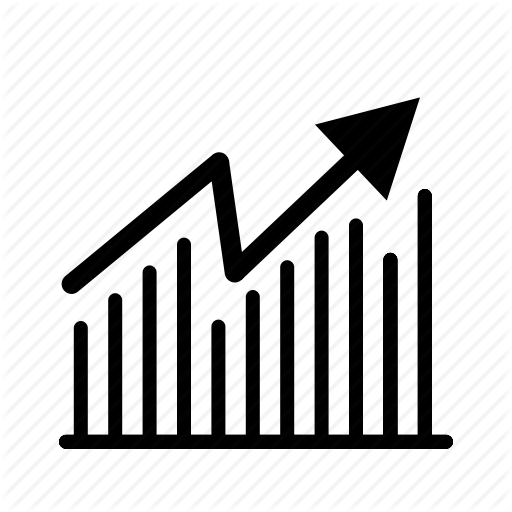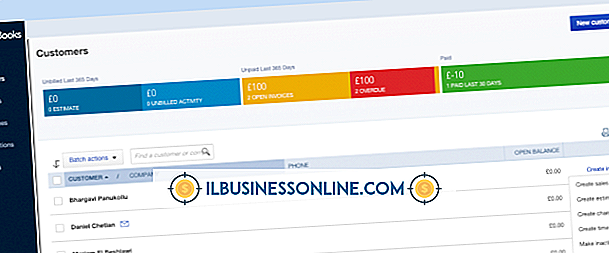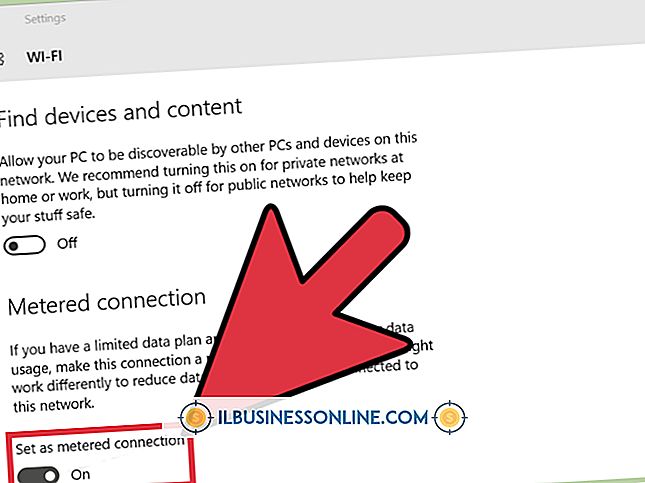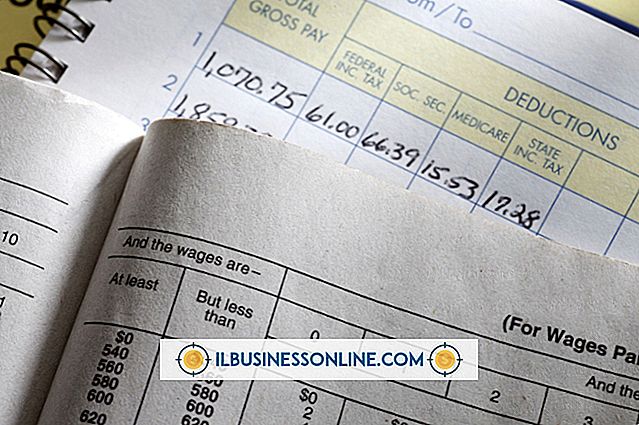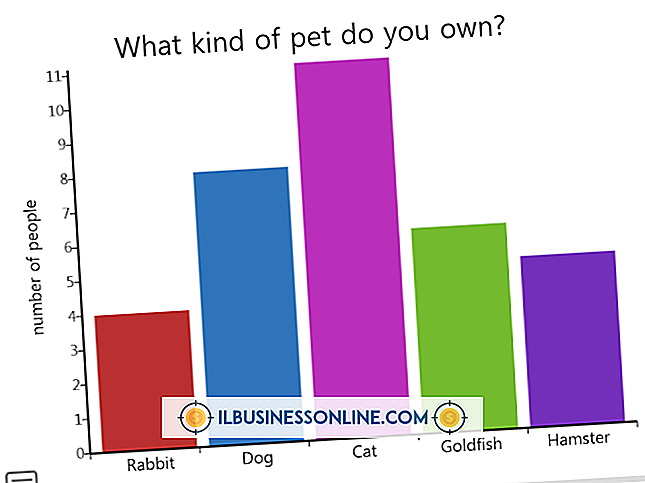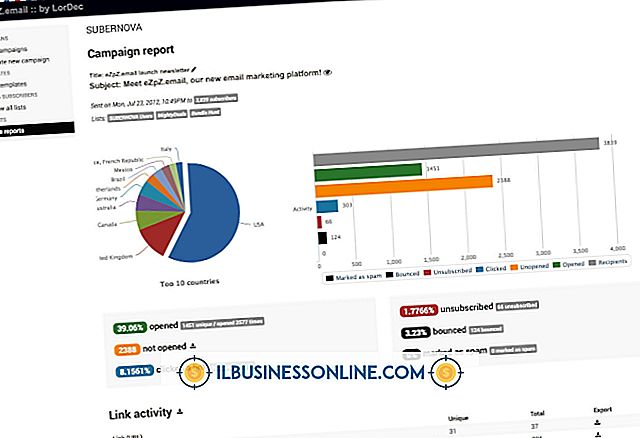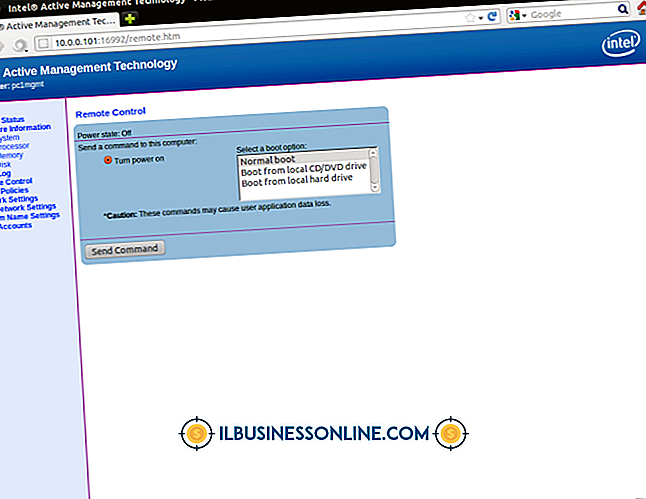Een slechte attribuutpositie in een bestandsrecord repareren

Het ontvangen van een foutmelding tijdens het vergroten of verkleinen van de grootte van uw harde schijf met een hulpprogramma zoals Partition Magic kan een beetje zenuwslopend zijn. De foutmelding "ERROR # 1513 SLECHTE ATTRIBUTE POSITIE IN FILE RECORD" wordt gegenereerd wanneer u probeert een oudere versie van het hulpprogramma Partition Magic te gebruiken om de grootte van een NTFS-harde schijf te wijzigen of opnieuw te partitioneren. Om de fout op te lossen, kunt u eenvoudigweg upgraden naar Partition Magic, versie 8.01 of hoger en opnieuw proberen uw NTFS-station opnieuw te partitioneren. Als u Partition Magic, versie 8.0, hebt aangeschaft, moet u een extra patch aanschaffen die is geleverd door Symantec, waarmee uw software wordt geüpgraded naar versie 8.02.
Wijzig de grootte van NTFS-partities
1.
Koop, download en installeer Partition Magic, versie 8.01 of hoger. Als u Partition Magic, versie 8.0, hebt aangeschaft, download dan de Partition Magic, versie 8-patch van Symantec Partition Magic Support door te bellen naar 1-800-757-5049 en de vertegenwoordiger te voorzien van uw verzoek en een geldig e-mailadres. Het bedrijf stuurt de patch naar u.
2.
Open de toepassing Partition Magic. De beschikbare schijven en partities worden weergegeven in het middelste venster.
3.
Klik op het schijfvenster voor de schijf die u wilt wijzigen en klik vervolgens op de optie "Formaat wijzigen / Verplaatsen" in het linkernavigatievenster. Het schijfvenster wordt actief. Partities en niet-toegewezen ruimtesegmenten op de schijf worden gescheiden door een verplaatsbare schuifbalk in het venster Partities.
4.
Sleep de schuifregelaar om de partitiegrootte of -grootte van het niet-toegewezen spatieblok te vergroten of verkleinen. Verlaag de partitiegrootte om extra vrije ruimte vrij te maken voor het maken van een nieuwe partitie.
5.
Klik op de optie "Bekijken" en klik vervolgens op "Bewerkingen in behandeling" om de wijzigingen te verifiëren voordat u ze toepast op uw harde schijf.
6.
Klik op de knop "Toepassen" in het dialoogvenster Bewerkingen momenteel in behandeling. U kunt ook klikken op de optie "Algemeen" in de navigatiebalk bovenaan en vervolgens klikken op "Wijzigingen toepassen" in het hoofdscherm. Wijzigingen in partities worden toegepast op de harde schijf.
7.
Herstart de computer.
Maak een nieuwe partitie
1.
Open de toepassing Partition Magic. Zorg ervoor dat u Partition Magic, versie 8.01 of 8.02 gebruikt.
2.
Klik op de schijf met de niet-toegewezen ruimte die moet worden gepartitioneerd en klik vervolgens op het niet-toegewezen ruimeblok.
3.
Klik op de optie "Create Partition" in het linker menu van het navigatiemenu. De totale grootte van de niet-toegewezen partitie wordt weergegeven. U kunt desgewenst de waarde in het invoervak Grootte wijzigen.
4.
Klik op de optie "Bekijken" en klik vervolgens op "Bewerkingen in behandeling" om de wijzigingen te verifiëren voordat u ze toepast op uw harde schijf.
5.
Klik op de knop "Wijzigingen toepassen" in het hoofdscherm of klik op de knop "Toepassen" in het venster "Bewerkingen momenteel in behandeling". Herstart de computer. Uw nieuwe partitie is nu beschikbaar vanuit uw besturingssysteem.
Tips
- Om uw versie van Partition Magic te bekijken, klikt u op de "Help" -optie in het bovenste navigatiepaneel en vervolgens op "Info". Uw hoofd- en secundaire versienummers worden vermeld. Als u versie 8.01 heeft, is "8" het hoofdversienummer en "01" het secundaire versienummer.
- Symantec / Norton heeft recent Partition Magic overgenomen. Eerdere versies van de Partition Magic-software werden gedistribueerd door een bedrijf met de naam PowerQuest.